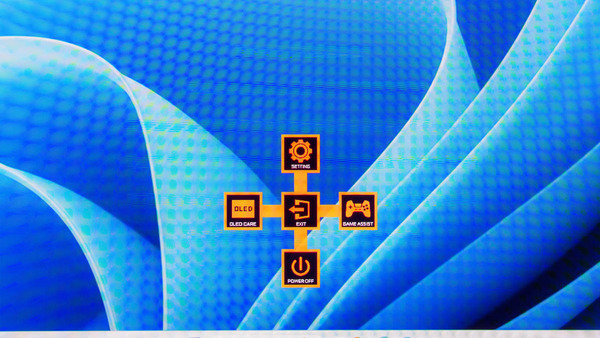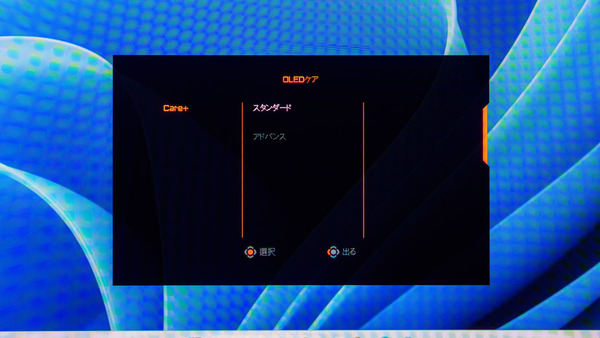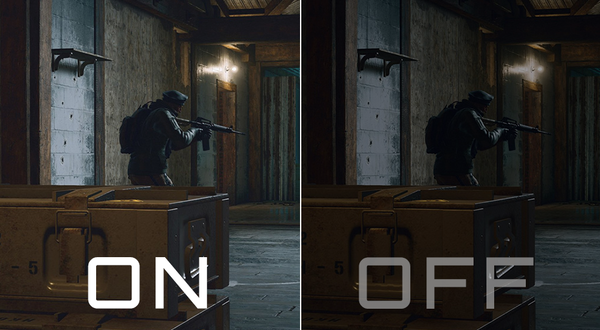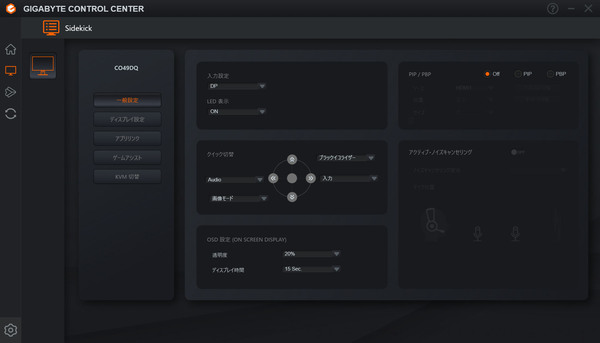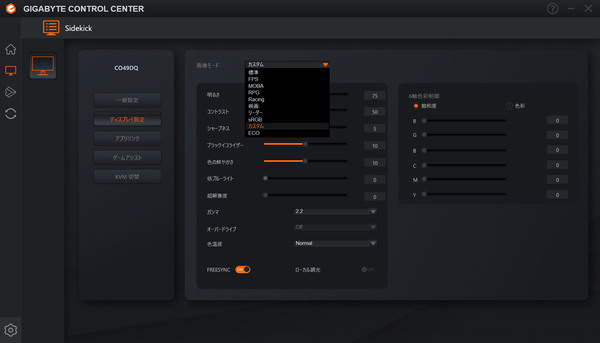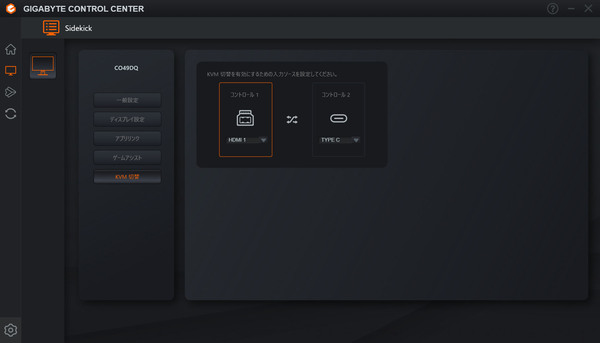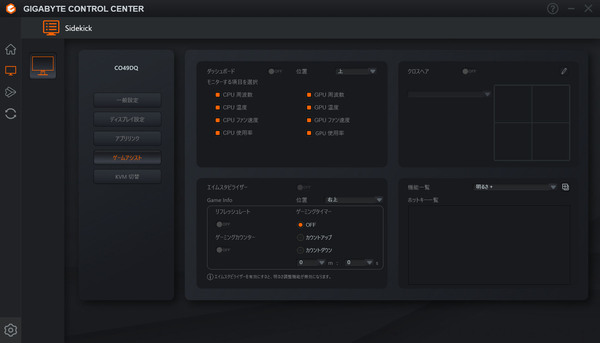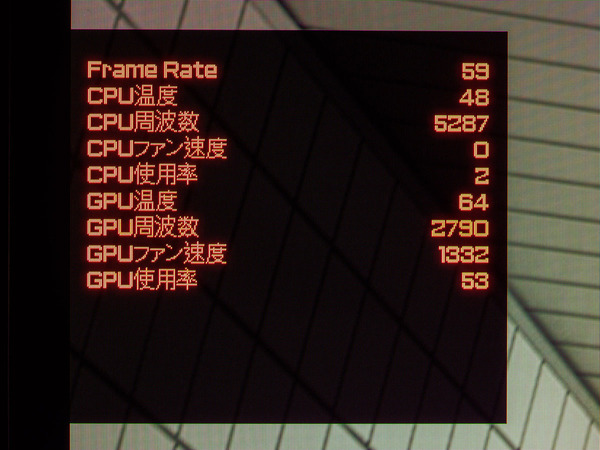横5K&49インチの有機EL「CO49DQ」ならゲームをキレキレの映像美で堪能できる!
保証は3年、焼き付き防止機能も搭載
有機ELパネルというと心配になるのは「焼き付き」問題だ。有機ELパネルでは使用時間が長いほど素子の劣化が進み、結果として焼き付きという現象が発生するのだが、CO49DQにおいてもその宿命からは逃れることはできない。
CO49DQではAIを利用した(バズワードを使ってみた感もないではないが)の焼き付き防止機能「Care+」を備えている。静止時は画面輝度を下げる、タスクバーなどの明るさを下げる、画面のコンテンツをピクセル単位で移動するといったモードから選択できる。ただCO49DQを4時間以上使用した場合は「ピクセルクリーン」なる補正機能を使うことが推奨されている。長時間ゲームにのめり込みやすい人は注意が必要だ。
また、ギガバイトは2024年より同社製有機ELパネル搭載ディスプレーの保証期間を従来の1年から3年間に延長したと発表した。画面焼けも保証対象に含まれるため、焼き付きが気になって腰が引けていたという人にとっては朗報といえる。
設定周りはほぼ従来通り
その他CO49DQに搭載されている機能としては、暗部協調(Black Equalizer)やPIP/ PBPを利用した子画面機能、画面に照準やタイマーを出すゲームアシスト機能などがあるが、このあたりは特に既存の製品と変わっていない。
映像のモード設定やPIP/ PBPの切り替えはOSDを通して設定するほか、同社製ハードの統合制御アプリ「GIGABYTE Control Center(GCC)」を利用することでWindows上から直接操作が可能だ(要USBケーブル接続)。OSDとGCCのうち好きな方を使えばよいが、GCCの方は時間切れでメニューが消えてしまう心配もないので、落ち着いて操作したければGCCを導入することをオススメする。
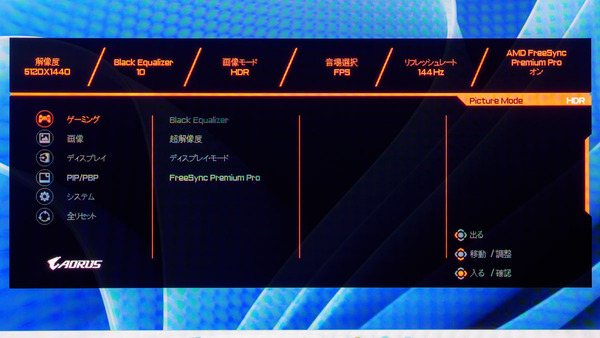
OSDのトップ画面。上段に現在の解像度やリフレッシュレートなどが表示されている。メニュー内容は既存のギガバイト製ディスプレーと大差ない。せっかくプレミアム感ある製品なのだから、このあたりで差別化をしてほしいところだ
この記事の編集者は以下の記事もオススメしています
-
デジタル
実売3万円を切る「G24F 2」はコスパ抜群の165Hz対応ゲーミング液晶だ -
sponsored
27型液晶「M27Q P」の内蔵機能が便利すぎてPCでもPS5でも手放せなくなる -
sponsored
液晶アーム標準装備の28型液晶「M28U-AE」は可動域が広く台座不要で机上もスッキリ -
デジタル
GIGABYTE、QD-OLEDパネル搭載のAORUSゲーミングディスプレー -
PCパーツ
44.5型で曲率800Rの超湾曲有機ELゲーミングディスプレーが発売 -
デジタル
PC内部の見た目にこだわるなら必見、GIGABYTE発表会で裏配線マザーボードなど新製品を見てきた! -
デジタル
GIGABYTE、ゲーマーにもおすすめな31.5型ゲーミングディスプレー「GS32Q」